大量の非構造化データを処理できるデータベースをデプロイする場合は、ApacheCassandraがそのトリックを実行する可能性があります。 Jack Wallenが、このNoSQLデータベースをAlmaLinuxにデプロイする方法を紹介します。
Apache Cassandraは非常に強力なNoSQLデータベースであり、自宅でビッグデータを完全に駆動します。この特定のデータベースは、線形のスケーラビリティ、高可用性、および真剣なパフォーマンスを提供します。 Apache Cassandraを使用すると、ビジネスで大量の高速データを確実に処理できます。
ビッグデータ:必読の記事を増やす
Facebook、Instagram、Netflixなどの企業がApache Cassandraに依存できるのであれば、あなたの会社も同様に依存できると思います。
ApacheCassandraをインストールするプロセスについて説明します。データセンターのベアメタルまたはサードパーティのクラウドホスト(Google Cloud、AWS、Azureなど)を介してデプロイできるAlmaLinux8について説明します。
必要なもの
Apache Cassandraを起動して実行するために必要なのは、AlmaLinuxのインスタンスとsudo権限を持つユーザーだけです。それだけです…これを実現させましょう。
必要な依存関係をインストールする方法
最初に行うことは、ApacheCassandraに必要な依存関係をインストールすることです。 AlmaLinuxサーバーにログインし、次のコマンドでdnfを更新します。
sudo dnf update
それが完了したら、次の依存関係のセットをインストールします:
sudo dnf install yum-utils epel-release -y
これらの2つのパッケージのインストールが完了したら、次のコマンドでPowerToolsを有効にします(必要なJavaパッケージをインストールできるようにします)。
sudo dnf config-manager --set-enabled powertools
次のコマンドでOpenJDKをインストールします:
sudo dnf install java-11-openjdk -y
Java 11がインストールで問題を引き起こすことがわかった場合(これは2、3回発生しました)、次のコマンドを使用してJava8インストールを選択します。
sudo dnf install java-1.8.0-openjdk -y
ApacheCassandraリポジトリファイルを作成する方法
次に、次のコマンドを使用してApacheCassandraリポジトリファイルを作成します。
sudo nano /etc/yum.repos.d/cassandra.repo
そのファイルに、次のコンテンツを貼り付けます。
[cassandra]
name=Apache Cassandra
baseurl=https://downloads.apache.org/cassandra/redhat/40x/
gpgcheck=1
repo_gpgcheck=1
gpgkey=https://downloads.apache.org/cassandra/KEYS
ファイルを保存して閉じます。
dnfを次のように更新します:
sudo dnf update -y
ApacheCassandraのインストール方法
これで、次のコマンドを使用してApacheCassandraをインストールできます。
sudo dnf install cassandra -y
インストールが完了したら、次のコマンドでサービスを開始して有効にします。
sudo systemctl start cassandra
sudo systemctl enable cassandra
Cassandraノードが表示されるまで1分ほどかかります。ステータスを確認する:
nodetool status
出力には、図Aに示すようなものが表示されます。 。
図A
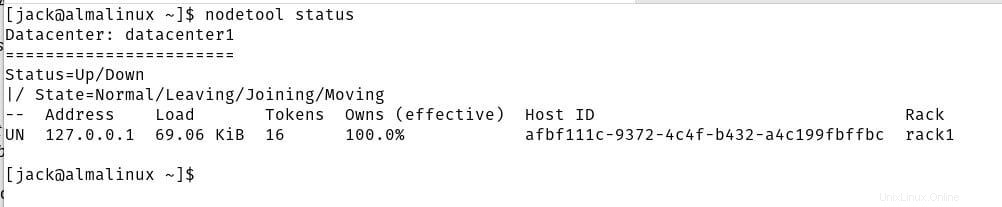
次に、次のコマンドを使用してApacheCassandraコンソールにアクセスできます。
cqlsh
デフォルトでは、クラスター名はTestClusterのようなものになります。クラスターの名前を変更するには、コマンドを発行します(Apache Cassandraコンソールで):
UPDATE system.local SET cluster_name="NAME" WHERE KEY = 'local';
ここで、NAMEはクラスターの新しい名前です。 exitを使用してコンソールを終了します コマンドを実行してから再度ログインして、新しい名前が表示されていることを確認します(図B 。
図B

それは一時的なものです。サービスが再起動すると、名前はTestClusterに戻ります。その変更を永続的にするには、次のコマンドで構成ファイルを開きます。
sudo nano /etc/cassandra/default.conf/cassandra.yaml
次の行を探します:
cluster_name: 'Test Cluster'
Test Clusterを変更します ApacheCassandraクラスターに名前を付けたいものに変更します。ファイルを保存して閉じます。キャッシュをフラッシュし、次のコマンドを使用してApacheCassandraを再起動します。
nodetool flush system
sudo sytemctl restart cassandra
これで、サービス(またはサーバー)が再起動すると、名前が固定されます。ただし、サービスを再起動した後、サービスが復旧するまでに時間がかかる場合があることに注意してください。
おめでとうございます。これで、Apache Cassandra NoSQLデータベースサーバーが稼働し、プロのようなデータベースの構築を開始する準備が整いました。
TechRepublicに登録する YouTubeでテクノロジーを機能させる方法 ジャックウォレンからのビジネスプロ向けの最新の技術アドバイス。
ソースリンク